 网友评分:9.6分
网友评分:9.6分
FTPRush是一款多平台的高性能FTP/FXP客户端,您可以使用它来进行文件上传下载和服务器对服务器传输。FTPRush支持完全的界面自定义,您可以为不同的连接创建多个选项卡式窗口,并通过拖拽轻松下载或上传文件。FTPRush还支持C#脚本语言,并提供大量实用的接口函数和详细的文档,用户可通过内置的脚本功能完成自动化任务。

支持FXP (服务器对服务器传输), 类似资源管理器的简单易用界面并支持拖放
多窗口界面, 支持多个连接到不同的FTP服务器
支持多种传输协议: FTP, FTPS, TFTP 以及 SFTP (基于SSH的FTP)
支持自定义主界面和拖放停靠,您可以定制您的主界面成类似 Office 的风格
内建脚本引擎(Pascal script), 您可以编写脚本响应来自FTP的事件
内建强大的任务管理器, 支持文件同步功能
支持Socks4, Socks4A, Socks5, HTTP tunnel等代理服务器, 您可以添加多个代理服务器并轻松地在主界面进行切换
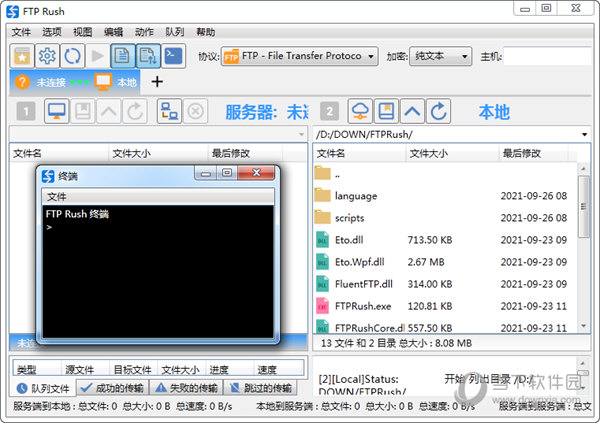
下载的时候自动SFV列表并生成校验报告
支持 Unicode/UTF8, 您不再会看到FTP和本地目录上的乱码
支持 UPnP 端口映射
支持上传/下载/列表时的实时压缩(Mode Z)功能, 为您节约宝贵的带宽和时间
高效率的磁盘缓存有效地帮助您减少硬盘上文件碎片
使用FTP目录缓存功能来加速FTP浏览
防止被踢, 避免因为闲置时间过长而被FTP服务器踢出
使用内建的过滤列表和允许列表来传输文件, 完美支持通配符和常规表达式
使用自定义的高亮颜色来显示文件和目录
高级文件查找 允许您像查找本地文件一样方便地查找FTP文件和目录
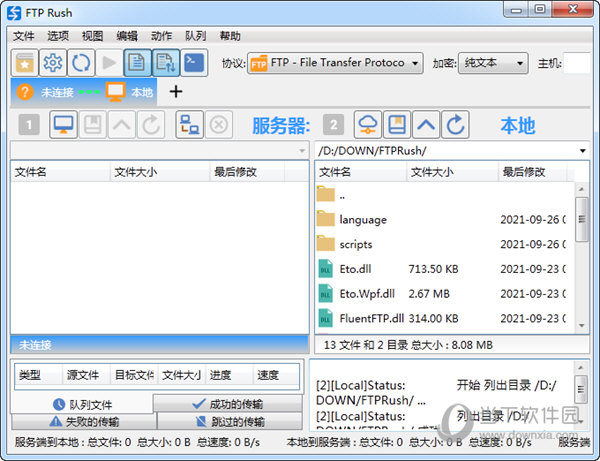
首先我们进入软件主页面,点击上方的【文件】-【站点管理器】。
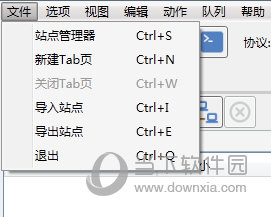
然后在弹出的窗口中点击下方的【+】新建站点,之后填写相关服务器信息,填写好后点击连接,成功后即可确定。
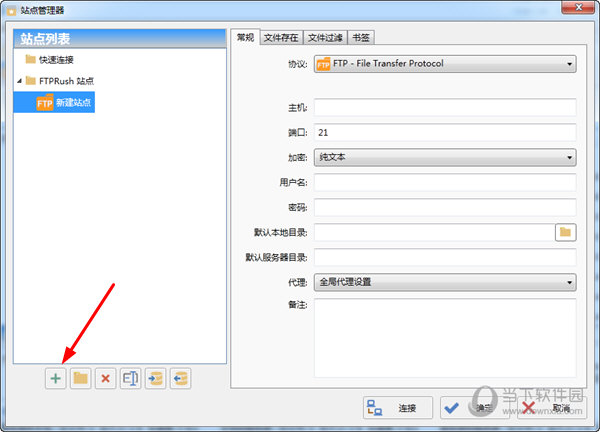
回到软件主页面即可正常登录到FTP服务器的操作目录。
我们按照上方的操作成功连接服务器后,在服务器目录端找到想要的文件,然后在文件上右键,选择【传输】即可下载。
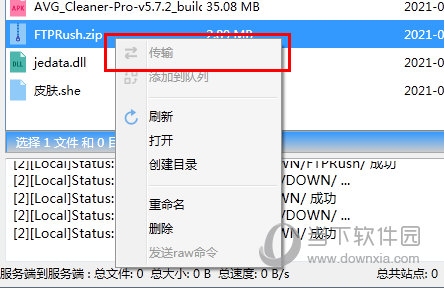
你可以在下方的传输列表中看到传输的过程。
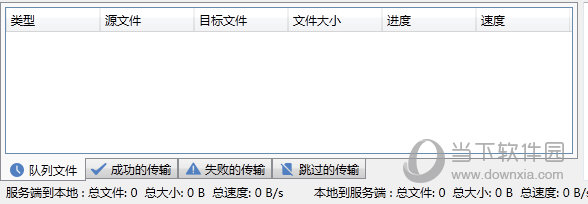
FtpRush主要提供了五种上传方法:
第一种:选中所要传输的文件或目录,直接拖拽到目的主机中就可以了;
第二种:在选中所要传输的文件或目录后,单击鼠标右键选择【传输】就可以了;
第三种:双击想要传输的文件就可以了(但要先在选项中进行设置);
第四种:选中所要传输的文件或目录后,点击工具栏上传按钮就可以了;
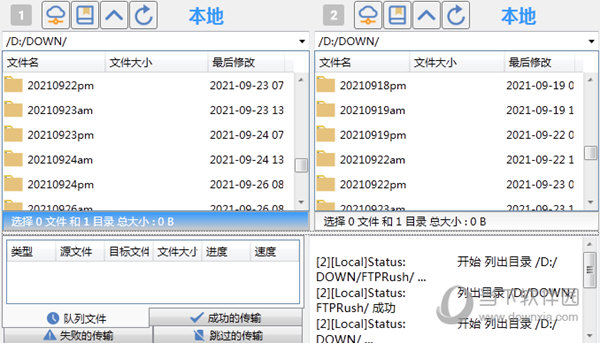
第五种:将选中的文件或文件夹拖放到队列窗口中,然后通过鼠标右键菜单命令进行传输。使用传输队列最大的好处是可以随时加入或删除传输的文件,并且对于需要经常更新的内容,允许你把它们放到队列中保存下来,每次传输文件时还可以通过菜单【队列】—>【载入并保存队列】—>【载入队列】调出之前保存的队列进行文件传输。不过要注意的是不同的文件上传到不同目录时,必须先将该目录打开之后再添加要传的文件到队列之中。
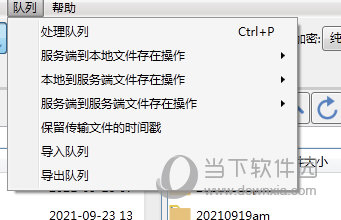
标签: FTP客户端

全民K歌PC版 V2.21.170 官方最新版 92.37M | 简体中文 | 7.6
下载
安卓投屏 V8.7.6 免费版 56.26M | 简体中文 | 5
下载
dnf反和谐补丁2021 最新免费版 273M | 简体中文 | 5
下载
GTA4完全版汉化补丁 V2021 Steam版 5.5M | 简体中文 | 5
下载
TapTap电脑版 V2.11.0 官方最新版 36.36M | 简体中文 | 5
下载
征服的荣耀围城修改器 V1.0 游侠版 30.42M | 简体中文 | 4.3
下载